Персональные компьютеры HP Pavilion TP01-2000ur MT i5 - инструкция пользователя по применению, эксплуатации и установке на русском языке. Мы надеемся, она поможет вам решить возникшие у вас вопросы при эксплуатации техники.
Если остались вопросы, задайте их в комментариях после инструкции.
"Загружаем инструкцию", означает, что нужно подождать пока файл загрузится и можно будет его читать онлайн. Некоторые инструкции очень большие и время их появления зависит от вашей скорости интернета.
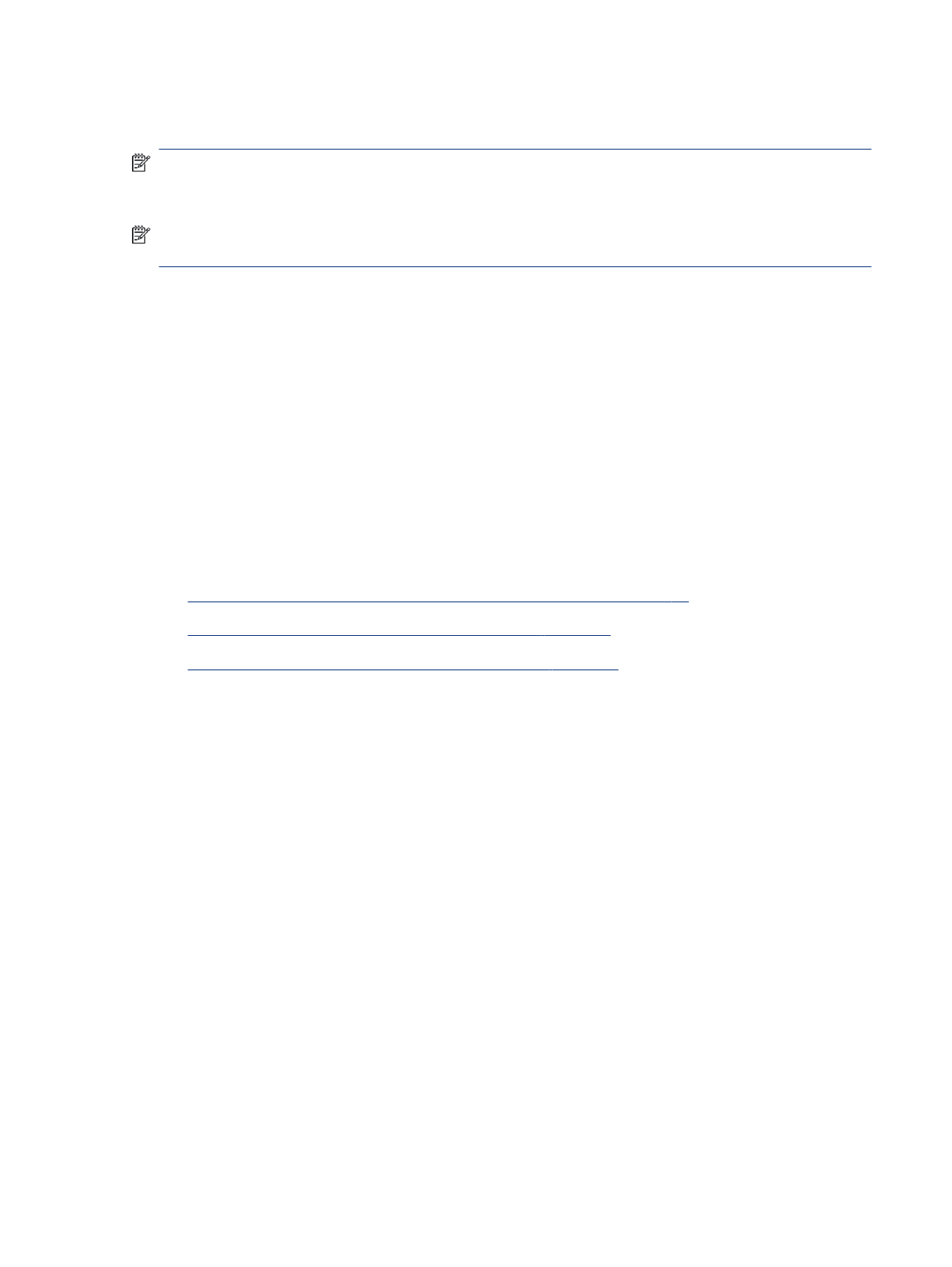
В течение короткого времени после одного из этих событий HP 3D DriveGuard возвращает жесткий диск
в нормальное рабочее состояние.
ПРИМЕЧАНИЕ.
Программа HP 3D DriveGuard защищает только внутренние жесткие диски. На жесткие
диски, установленные в дополнительных док-станциях или подключенные к портам USB, защита HP
3D DriveGuard не распространяется.
ПРИМЕЧАНИЕ.
У твердотельных накопителей (SSD) нет движущихся частей, поэтому для них не
нужно использовать программу HP 3D DriveGuard.
Определение состояния HP 3D DriveGuard
Цвет индикатора жесткого диска на компьютере меняется, указывая на то, что головки диска в отсеке
для основного либо дополнительного (только на некоторых моделях) жесткого диска (или обоих
дисков) запаркованы.
Обновление программ и драйверов
HP рекомендует выполнять регулярное обновление драйверов и программ. Обновления могут
устранять неполадки и добавлять новые функции и возможности для компьютера. Например, старые
графические компоненты могут плохо работать с большинством современных игр. Без последних
версий драйверов вы не сможете использовать оборудование максимально эффективно.
Для обновления программ и драйверов выберите один из следующих способов.
●
Обновление программ и драйверов средствами ОС Windows 10 на стр. 29
●
Обновление программ средствами ОС Windows 10 S на стр. 29
●
Обновление драйверов средствами ОС Windows 10 S на стр. 30
Обновление программ и драйверов средствами ОС Windows 10
Используйте эту процедуру для обновления программ и драйверов.
1.
Введите
support
в поле поиска на панели задач и выберите приложение HP Support Assistant.
– или –
Нажмите значок вопроса на панели задач.
2.
Выберите пункт Мой ноутбук, перейдите на вкладку Обновления, а затем нажмите Проверить
наличие обновлений и сообщений.
3.
Следуйте инструкциям на экране.
Обновление программ средствами ОС Windows 10 S
Для обновления программ выполните описанную далее процедуру.
1.
Нажмите кнопку Пуск и выберите Microsoft Store.
2.
Нажмите изображение профиля вашей учетной записи рядом с полем поиска и выберите Загрузки
и обновления.
3.
На странице Загрузки и обновления выберите обновления и следуйте инструкциям на экране.
Определение состояния HP 3D DriveGuard
29
Содержание
- 2 Юридическая информация
- 3 Уведомление о безопасности
- 5 Содержание
- 9 Начало работы; Рекомендации; Обеспечение безопасной и комфортной работы
- 13 Знакомство с компьютером; Расположение оборудования; Расположение программного обеспечения
- 14 Расположение портов USB
- 16 Завершение работы (выключение) компьютера
- 18 Подключение к сети; Подключение к беспроводной сети; Использование элементов управления беспроводной связью; Клавиша режима «В самолете»
- 19 Подключение к беспроводной локальной сети (WLAN)
- 20 Использование GPS (только на некоторых моделях)
- 21 Подключение к проводной локальной сети (только на
- 23 Использование камеры; Использование звука; Подключение динамиков; Подключение наушников
- 24 Подключение микрофона; Использование параметров звука; Параметры звука; Параметры аудио
- 25 Использование видео
- 29 Настройка звука через HDMI
- 30 DisplayPort (только для некоторых моделей)
- 31 Использование передачи данных
- 33 Навигация по экрану; Использование сенсорных жестов (только на определенных; Использование клавиатуры и мыши; Использование клавиш действия или клавиш ускоренного доступа
- 36 Обслуживание компьютера; Улучшение производительности; Использование дефрагментации диска; Использование очистки диска
- 37 Определение состояния HP 3D DriveGuard; Обновление программ и драйверов; Обновление программ и драйверов средствами ОС Windows 10; Обновление программ средствами ОС Windows 10 S
- 38 Обновление драйверов средствами ОС Windows 10 S; Очистка компьютера; Использование HP Easy Clean (только для некоторых моделей); Очистка компьютера от грязи и мусора
- 39 Очистка компьютера с помощью дезинфицирующего средства
- 40 Уход за деревянными деталями (только для некоторых моделей)
- 41 Поездки с компьютером и его транспортировка
- 42 Функции безопасности компьютера
- 44 Устранение неполадок; Компьютер не запускается
- 47 Доступ в Интернет
- 48 Устранение неполадок программного обеспечения
- 51 Использование HP PC Hardware Diagnostics; Использование HP PC Hardware Diagnostics Windows (только на; Diagnostics Windows
- 52 Загрузка HP PC Hardware Diagnostics Windows
- 53 Установка HP PC Hardware Diagnostics Windows; Использование HP PC Hardware Diagnostics UEFI
- 54 Diagnostics UEFI; Запуск программы HP PC Hardware Diagnostics UEFI
- 55 Загрузка HP PC Hardware Diagnostics UEFI на флеш-накопитель USB; Использование настроек Remote HP PC Hardware Diagnostics; Загрузка Remote HP PC Hardware Diagnostics UEFI
- 56 Изменение настроек Remote HP PC Hardware Diagnostics UEFI
- 57 Резервное копирование и восстановление; Резервное копирование информации и создание носителей для; Использование средств Windows для резервного копирования
- 58 Восстановление системы; Создание точки восстановления системы; Восстановление с помощью носителя для восстановления HP
- 59 Изменение порядка загрузки компьютера; Использование HP Sure Recover (только на некоторых моделях)
- 62 Электростатический разряд
- 63 Специальные возможности; HP и специальные возможности; Поиск технических средств, соответствующих вашим потребностям; Позиция HP
- 64 Поиск наиболее подходящих вспомогательных технологий; Оценка потребностей
- 65 Специальные возможности в продуктах HP; Стандарты и законодательство; Стандарты
- 66 Законодательные и нормативные акты
- 67 Организации
- 68 Ссылки HP; Обращение в службу поддержки
- 69 Сведения о поддержке; Как получить справку; Где получить справку
- 70 Поддержка клиентов по вопросам ремонта; Перед модернизацией аппаратного обеспечения
- 71 Указатель
Характеристики
Остались вопросы?Не нашли свой ответ в руководстве или возникли другие проблемы? Задайте свой вопрос в форме ниже с подробным описанием вашей ситуации, чтобы другие люди и специалисты смогли дать на него ответ. Если вы знаете как решить проблему другого человека, пожалуйста, подскажите ему :)






















































































